Een Mindmap Maken In Powerpoint: Een Creatieve Gids.
How To Make A Mindmap On Powerpoint In 60 Seconds
Keywords searched by users: mindmap maken powerpoint Mind map PowerPoint, How to make mind map in PowerPoint, Mind Map PowerPoint template, Mind map presentation, Mind map template free download, Mind Map Office, PowerPoint sơ đồ tư duy có sẵn
Wat is een mindmap?
Een mindmap is een visuele organisatietool die wordt gebruikt om ideeën, concepten en informatie op een overzichtelijke manier weer te geven. Het is een grafische manier om gedachten te structureren en verbanden te leggen tussen verschillende concepten. Een mindmap begint meestal met een centraal hoofdonderwerp dat wordt omringd door takken en subonderwerpen. Hierdoor kunnen gebruikers informatie gemakkelijker begrijpen en onthouden.
Waarom zou je een mindmap maken in PowerPoint?
PowerPoint is een populair presentatieprogramma dat door veel mensen wordt gebruikt. Het biedt talloze mogelijkheden om informatie op een visueel aantrekkelijke manier weer te geven. Het maken van een mindmap in PowerPoint heeft verschillende voordelen:
1. Visuele presentatie: Met PowerPoint kun je een aantrekkelijke en overzichtelijke mindmap maken die je kunt gebruiken in presentaties of andere visuele materialen.
2. Gemakkelijk delen: PowerPoint-bestanden kunnen eenvoudig worden gedeeld met anderen, waardoor het een handige optie is voor samenwerking en feedback.
3. Aanpassingsmogelijkheden: PowerPoint biedt verschillende tools en functies waarmee je jouw mindmap kunt aanpassen en bewerken op basis van jouw specifieke behoeften.
4. Gebruik van sjablonen: Er zijn verschillende mindmap-templates beschikbaar in PowerPoint, wat het makkelijker maakt om snel en eenvoudig een professioneel ogende mindmap te maken.
Hoe maak je een mindmap in PowerPoint?
Het maken van een mindmap in PowerPoint is een eenvoudig proces. Hier zijn de stappen die je kunt volgen:
Stap 1: Open PowerPoint en maak een nieuwe dia
– Start PowerPoint op jouw computer en open een nieuw presentatiebestand.
– Selecteer ‘Nieuwe dia’ om een lege dia toe te voegen aan jouw presentatie.
Stap 2: Voeg een tekstvak toe aan de dia
– Klik op het tabblad ‘Invoegen’ bovenaan het scherm.
– Kies in het dropdown-menu ‘Tekstvak’ om een tekstvak toe te voegen aan de dia.
Stap 3: Typ het hoofdonderwerp van je mindmap in het tekstvak
– Selecteer het tekstvak en typ het hoofdonderwerp van jouw mindmap.
– Pas de grootte, stijl en kleur van de tekst aan zoals gewenst.
Stap 4: Voeg subonderwerpen toe aan de mindmap
– Klik op het pictogram voor het toevoegen van een nieuwe dia om extra dia’s toe te voegen voor de subonderwerpen.
– Voeg tekstvakken toe aan elke dia en typ de subonderwerpen.
Stap 5: Verbind de subonderwerpen met het hoofdonderwerp
– Kies het liniaalgereedschap in PowerPoint om lijnen te tekenen die de subonderwerpen verbinden met het hoofdonderwerp.
– Verbind elke subonderwerp met het bijbehorende tekstvak.
Stap 6: Voeg kleuren en afbeeldingen toe aan de mindmap
– Klik op het tabblad ‘Ontwerpen’ bovenaan het scherm om stijlopties te verkennen.
– Gebruik verschillende kleuren, lettertypen en achtergronden om jouw mindmap visueel aantrekkelijk te maken.
– Voeg indien gewenst afbeeldingen toe aan de mindmap om de informatie te versterken.
Stap 7: Bewerk en organiseer je mindmap in PowerPoint
– Gebruik de beschikbare tools en functies in PowerPoint om jouw mindmap verder aan te passen.
– Pas de grootte en positie van de tekstvakken en afbeeldingen aan.
– Voeg eventueel effecten of animaties toe om de presentatie van de mindmap interessanter te maken.
Mind Map PowerPoint, How to make mind map in PowerPoint, Mind Map PowerPoint template, Mind map presentation, Mind map template free download, Mind Map Office, PowerPoint sơ đồ tư duy có sẵn
Nu je bekend bent met de stappen om een mindmap in PowerPoint te maken, kun je de bovengenoemde zoektermen gebruiken om extra bronnen te vinden met meer gedetailleerde informatie en sjablonen die je kunt gebruiken voor jouw mindmapprojecten. Deze bronnen bieden waardevolle tips, trucs en sjablonen om jou te helpen bij het maken van visueel aantrekkelijke en informatieve mindmaps in PowerPoint.
Veelgestelde vragen:
V: Kan ik een mindmap sjabloon downloaden?
A: Ja, er zijn verschillende websites waar je gratis mindmap sjablonen kunt downloaden voor PowerPoint. Deze sjablonen kunnen je helpen om snel en gemakkelijk een professioneel ogende mindmap te maken.
V: Kan ik afbeeldingen toevoegen aan mijn mindmap?
A: Ja, je kunt afbeeldingen toevoegen aan jouw mindmap in PowerPoint. Dit kan helpen om de informatie visueel te versterken en de betrokkenheid van jouw publiek te vergroten.
V: Kan ik mijn mindmap bewerken en aanpassen nadat ik deze heb gemaakt?
A: Ja, PowerPoint biedt verschillende tools en functies waarmee je jouw mindmap kunt bewerken en aanpassen. Je kunt tekst, afbeeldingen en andere elementen eenvoudig wijzigen en verplaatsen.
V: Kan ik mijn mindmap delen met anderen?
A: Ja, je kunt jouw mindmap delen met anderen door het PowerPoint-bestand te delen via e-mail, cloudopslag of andere samenwerkingsplatforms. Op deze manier kunnen anderen jouw mindmap bekijken en feedback geven.
V: Kan ik animaties toevoegen aan mijn mindmap in PowerPoint?
A: Ja, PowerPoint biedt verschillende animatie-opties die je aan jouw mindmap kunt toevoegen. Dit kan helpen om de presentatie van de mindmap interessanter en dynamischer te maken.
Door deze tips te volgen en gebruik te maken van beschikbare sjablonen en bronnen, kun je verbluffende mindmaps maken in PowerPoint die jouw communicatie, presentaties en projecten naar een hoger niveau tillen.
Categories: Aggregeren 47 Mindmap Maken Powerpoint
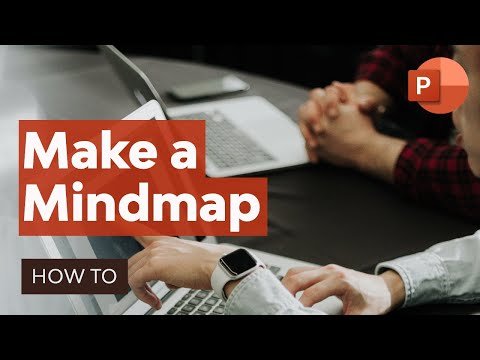
Mind Map Powerpoint
Een mindmap is een visuele weergave van informatie die helpt bij het organiseren, analyseren en onthouden van ideeën. Het gebruik van mindmaps kan erg nuttig zijn bij het plannen van projecten, het creëren van presentaties en het brainstormen van nieuwe concepten. Microsoft PowerPoint, een populaire presentatiesoftware, biedt ook de mogelijkheid om mindmaps te maken en te gebruiken. In dit artikel gaan we dieper in op het maken van mindmaps in PowerPoint en het maximaliseren van de functionaliteiten ervan.
Waarom een Mindmap PowerPoint gebruiken?
Het gebruik van een mindmap in PowerPoint is een effectieve manier om complexe informatie op een eenvoudige en gestructureerde manier te communiceren. Het helpt bij het ordenen van gedachten, het visualiseren van verbanden en het verkennen van nieuwe ideeën. Daarnaast maakt het gebruik van kleuren, afbeeldingen en symbolen het gemakkelijker om informatie te begrijpen en te onthouden.
Hoe maak je een Mindmap in PowerPoint?
Er zijn verschillende manieren om een mindmap te maken in PowerPoint, maar we zullen ons concentreren op de meest gebruikte methode.
Stap 1: Open een nieuw PowerPoint-document en maak een lege dia aan. Dit zal dienen als het hoofdpunt van uw mindmap.
Stap 2: Voeg subpunten toe aan uw hoofdpunt door vormen te tekenen of tekstvakken toe te voegen. U kunt cirkels, rechthoeken of andere vormen gebruiken om visuele hiërarchieën te creëren.
Stap 3: Breid uw mindmap uit door subpunten toe te voegen aan de bestaande subpunten. U kunt nieuwe vormen of tekstvakken maken en deze verbinden met pijlen naar de relevante bestaande punten.
Stap 4: Voeg kleur, afbeeldingen en symbolen toe om uw mindmap visueel aantrekkelijker te maken en om verschillende categorieën of concepten te markeren. Dit zal helpen bij het gemakkelijk identificeren van informatie.
Stap 5: Experimenteer met verschillende lay-outs en stijlen om uw mindmap aan te passen. PowerPoint biedt verschillende ontwerpthema’s en tools om de look en feel van uw mindmap te verbeteren.
Stap 6: Voeg indien nodig animaties en overgangen toe om uw mindmap op een dynamische manier te presenteren.
Nu u weet hoe u een mindmap kunt maken in PowerPoint, laten we eens kijken naar enkele veelgestelde vragen over dit onderwerp.
Veelgestelde vragen (FAQ’s)
1. Kan ik een bestaande mindmap importeren in PowerPoint?
Ja, u kunt een bestaande mindmap importeren in PowerPoint door de inhoud over te brengen naar tekstvakken en vormen op de dia’s. Het kan echter nodig zijn om de structuur en opmaak handmatig aan te passen.
2. Welke andere tools of software kan ik gebruiken om mindmaps te maken?
Naast PowerPoint zijn er verschillende andere tools en software beschikbaar voor het maken van mindmaps, zoals MindMeister, XMind en FreeMind. Deze tools kunnen geavanceerdere functies bieden en meer aanpasbaarheid bieden dan PowerPoint.
3. Hoe kan ik mijn mindmap delen met anderen?
U kunt uw mindmap delen met anderen door uw PowerPoint-bestand te exporteren naar een PDF- of afbeeldingsformaat. U kunt het ook rechtstreeks delen via e-mail, cloudopslag of samenwerkingstools zoals Google Drive of Microsoft OneDrive.
4. Kan ik interactieve elementen toevoegen aan mijn mindmap in PowerPoint?
Ja, u kunt interactieve elementen toevoegen aan uw mindmap in PowerPoint, zoals hyperlinks naar webpagina’s, documenten of andere dia’s binnen dezelfde presentatie. Dit kan handig zijn voor het toevoegen van verduidelijkingen, extra informatie of het maken van een interactieve presentatie.
5. Hoe kan ik mijn mindmap het beste presenteren?
Om uw mindmap effectief te presenteren, kunt u gebruik maken van de presentatiemodus van PowerPoint. Hiermee kunt u door de dia’s navigeren, inzoomen op specifieke delen van de mindmap en uw presentatie op een gestructureerde en georganiseerde manier afhandelen.
Conclusie
Het gebruik van een mindmap in PowerPoint is een waardevolle techniek om informatie te structureren en te presenteren. Met de juiste tools en technieken kunt u complexe ideeën vereenvoudigen en de betrokkenheid van uw publiek vergroten. Volg de stappen en tips in dit artikel om uw eigen mindmap in PowerPoint te maken en maak indruk met een visueel aantrekkelijke presentatie.
Referentiematerialen:
– Cách vẽ, trang trí sơ đồ tư duy (mindmap) bằng Microsoft PowerPoint cực kỳ đơn giản. Geraadpleegd op 15 maart 2022, van https://www.thegioididong.com/game-app/cach-ve-so-do-tu-duy-mindmap-bang-microsoft-powerpoint-cuc-ky-1268426
– How to Make a Mind Map in PowerPoint – Tutorial. Geraadpleegd op 15 maart 2022, van https://slidesgo.com/slidesgo-school/powerpoint-tutorials/how-to-make-a-mind-map-in-powerpoint
– How to Make a Mind Map on PowerPoint for Presentation. Geraadpleegd op 15 maart 2022, van https://www.mindonmap.com/blog/make-a-mind-map-in-powerpoint/
– Hướng dẫn tạo Mindmap – Sơ đồ tư duy trên PowerPoint. Geraadpleegd op 15 maart 2022, van https://business.tutsplus.com/vi/tutorials/how-to-make-a-mindmap-on-powerpoint–cms-30292
– How to create a Mind Map in Microsoft PowerPoint. Geraadpleegd op 15 maart 2022, van https://www.thewindowsclub.com/create-a-mind-map-in-powerpoint
– Sơ đồ tư duy là gì ? Hướng dẫn các bước thực hiện Mind. Geraadpleegd op 15 maart 2022, van https://www.pinterest.com/pin/578571883373803784/
How To Make Mind Map In Powerpoint
Een mindmap is een visuele weergave van informatie die helpt bij het organiseren en structureren van ideeën. Het is een krachtige en effectieve manier om gedachten en concepten te visualiseren. Met PowerPoint kun je gemakkelijk en snel een mindmap maken voor verschillende doeleinden, zoals presentaties, brainstormsessies en projectplanning. In dit artikel zullen we uitleggen hoe je een mindmap kunt maken in PowerPoint en enkele handige tips en trucs bieden om het proces te vereenvoudigen.
Stap 1: Een nieuw PowerPoint-document maken
Om te beginnen, open je PowerPoint en maak je een nieuw document aan. Kies een ontwerpsjabloon dat geschikt is voor je mindmap of begin met een leeg document als je liever vanaf nul wilt beginnen. Je kunt de sjablonenoptie vinden in het tabblad ‘Bestand’ of ‘Nieuw’.
Stap 2: De basisstructuur van de mindmap maken
De basisstructuur van de mindmap bestaat uit een centraal onderwerp met takken die zich uitstrekken naar verschillende zijden. Om deze structuur te maken, voeg je een rechthoekige vorm toe aan de dia om het centrale onderwerp te vertegenwoordigen. Dit kan een woord, een zin of een afbeelding zijn die het hoofdonderwerp van je mindmap weergeeft.
Stap 3: Takken toevoegen
Nu je de centrale vorm hebt toegevoegd, is het tijd om takken toe te voegen die zich uitstrekken vanuit het centrale onderwerp. Kies een geschikte vorm, zoals een rechthoek of een lijn, en voeg deze toe aan de dia. Elke tak vertegenwoordigt een subonderwerp of een gerelateerd concept.
Om een tak toe te voegen, klik je op de vorm die het centrale onderwerp vertegenwoordigt en voeg je een nieuwe vorm toe aan een van de zijden. Je kunt meerdere takken toevoegen die zich uitstrekken naar verschillende richtingen om verschillende subonderwerpen weer te geven.
Stap 4: Tekst en afbeeldingen toevoegen aan de takken
Nu je de basisstructuur en de takken hebt gemaakt, is het tijd om tekst en afbeeldingen aan de takken toe te voegen. Dubbelklik op een tak om tekst toe te voegen en typ je subonderwerp in. Je kunt de tekst opmaken met verschillende lettertypen, kleuren en stijlen om de mindmap visueel aantrekkelijker te maken.
Als je afbeeldingen aan je mindmap wilt toevoegen, kun je op een tak klikken en vervolgens de optie “Afbeelding invoegen” selecteren. Blader door je computer om de gewenste afbeelding te vinden en voeg deze toe aan de tak.
Stap 5: Het aanpassen van de mindmap
Nu je de basisstructuur hebt gemaakt en tekst en afbeeldingen aan de takken hebt toegevoegd, kun je de mindmap aanpassen aan je persoonlijke voorkeuren. Je kunt de kleuren van de vormen wijzigen, de grootte aanpassen, lijnen trekken om verbindingen tussen takken aan te geven en verschillende lay-outs uitproberen.
PowerPoint biedt ook functies zoals SmartArt-afbeeldingen en thema’s die kunnen helpen bij het snel aanpassen en opmaken van je mindmap.
Stap 6: Het presenteren van de mindmap
Als je je mindmap wilt presenteren, kun je de PowerPoint-dia’s gebruiken en animaties toevoegen om de informatie stapsgewijs te tonen. Zo kun je de kijkers geleidelijk aan door de verschillende takken en subonderwerpen van de mindmap leiden.
Je kunt ook overgangseffecten toevoegen tussen dia’s om een vloeiende overgang van de ene naar de andere tak te creëren. Deze visuele elementen kunnen je presentatie interessanter en boeiender maken.
FAQ’s
1. Kan ik een mindmap maken in oudere versies van PowerPoint?
Ja, je kunt ook een mindmap maken in oudere versies van PowerPoint, hoewel sommige functies mogelijk niet beschikbaar zijn. Het basisidee van het maken van takken en het toevoegen van tekst en afbeeldingen blijft hetzelfde.
2. Zijn er andere software-opties om mindmaps te maken?
Ja, er zijn veel andere software-opties beschikbaar om mindmaps te maken, zoals MindMeister, XMind en FreeMind. Deze tools bieden geavanceerdere functies en flexibiliteit bij het maken van mindmaps.
3. Kan ik mijn mindmap exporteren naar andere bestandsindelingen?
Ja, je kunt je mindmap exporteren naar andere bestandsindelingen, zoals PDF, afbeeldingsbestanden of zelfs als een PowerPoint-presentatie. Deze optie is handig als je je mindmap wilt delen met anderen die mogelijk geen PowerPoint hebben.
Conclusie
Het maken van een mindmap in PowerPoint is een eenvoudig en effectief proces dat je helpt bij het organiseren en structureren van informatie. Door de juiste vormen, tekst en afbeeldingen te gebruiken, kun je een visueel aantrekkelijke mindmap maken die gemakkelijk te presenteren is. Experimenteer met verschillende opmaakopties en lay-outs om je mindmap uniek en interessant te maken. Met PowerPoint kun je je creativiteit de vrije loop laten en boeiende mindmaps maken voor allerlei doeleinden.
Bronnen:
– [Cách vẽ, trang trí sơ đồ tư duy (mindmap) bằng Microsoft PowerPoint cực kỳ đơn giản](https://www.thegioididong.com/game-app/cach-ve-so-do-tu-duy-mindmap-bang-microsoft-powerpoint-cuc-ky-1268426)
– [How to Make a Mind Map in PowerPoint – Tutorial](https://slidesgo.com/slidesgo-school/powerpoint-tutorials/how-to-make-a-mind-map-in-powerpoint)
– [How to Make a Mind Map on PowerPoint for Presentation](https://www.mindonmap.com/blog/make-a-mind-map-in-powerpoint/)
– [Hướng dẫn tạo Mindmap – Sơ đồ tư duy trên PowerPoint](https://business.tutsplus.com/vi/tutorials/how-to-make-a-mindmap-on-powerpoint–cms-30292)
– [How to create a Mind Map in Microsoft PowerPoint](https://www.thewindowsclub.com/create-a-mind-map-in-powerpoint)
– [Sơ đồ tư duy là gì ? Hướng dẫn các bước thực hiện Mind](https://www.pinterest.com/pin/578571883373803784/)
Top 23 mindmap maken powerpoint

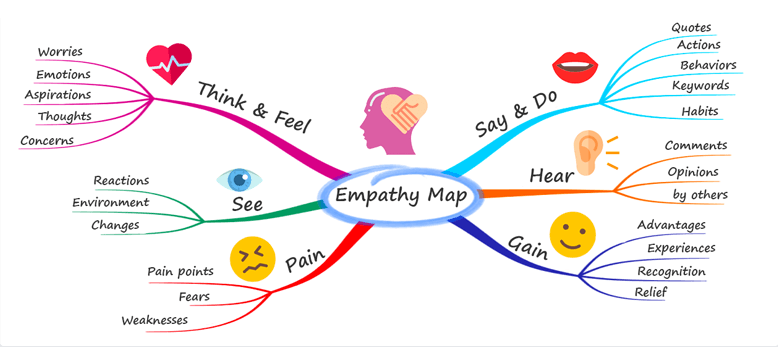

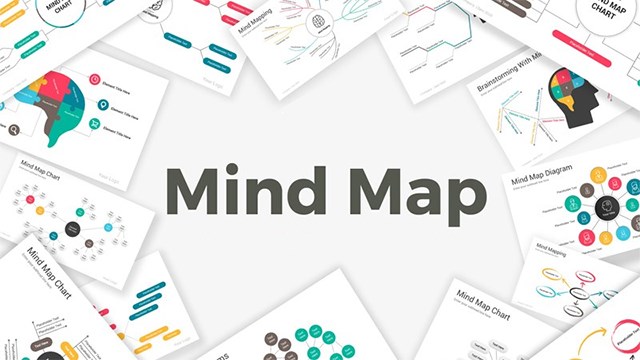

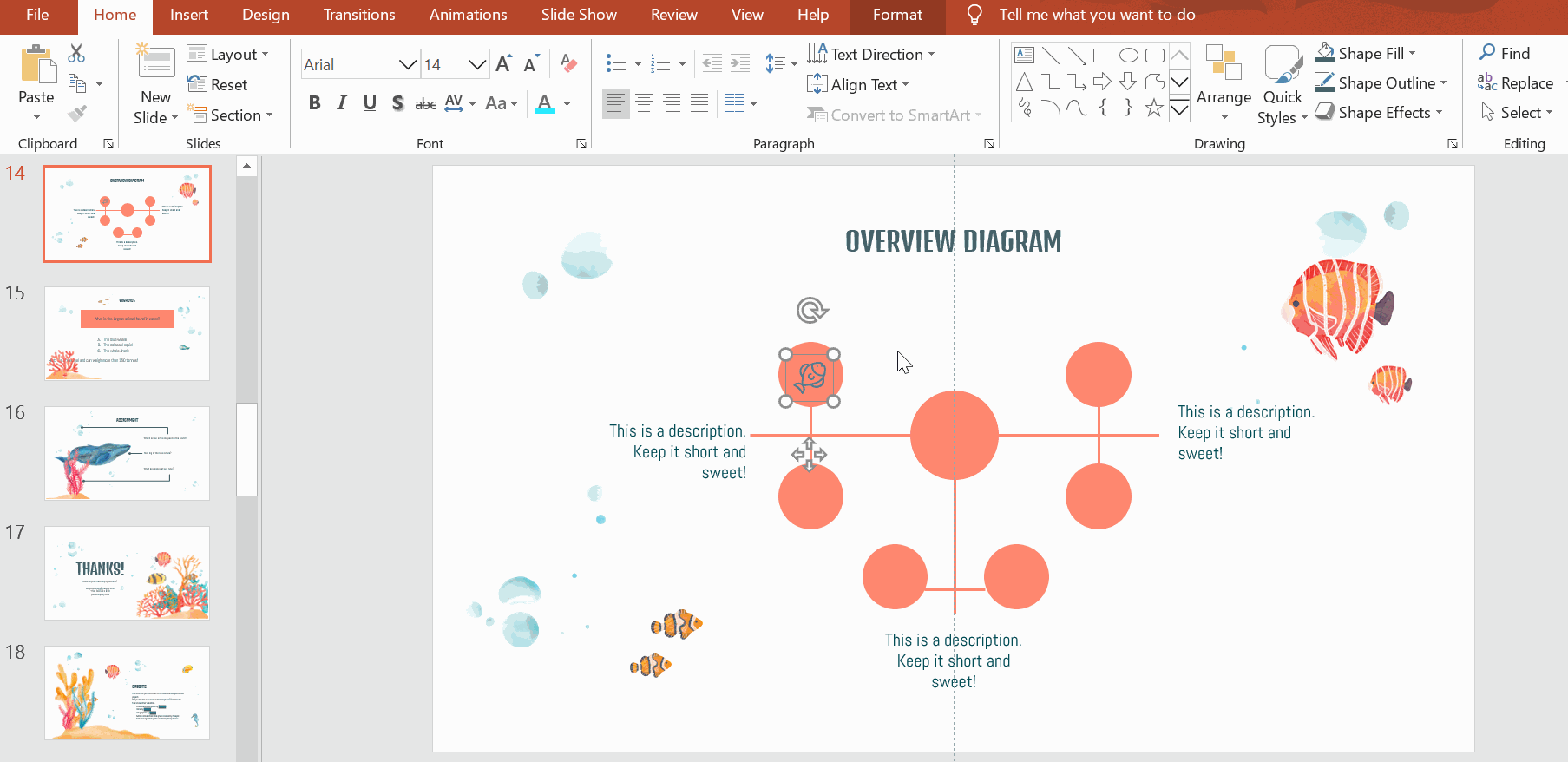
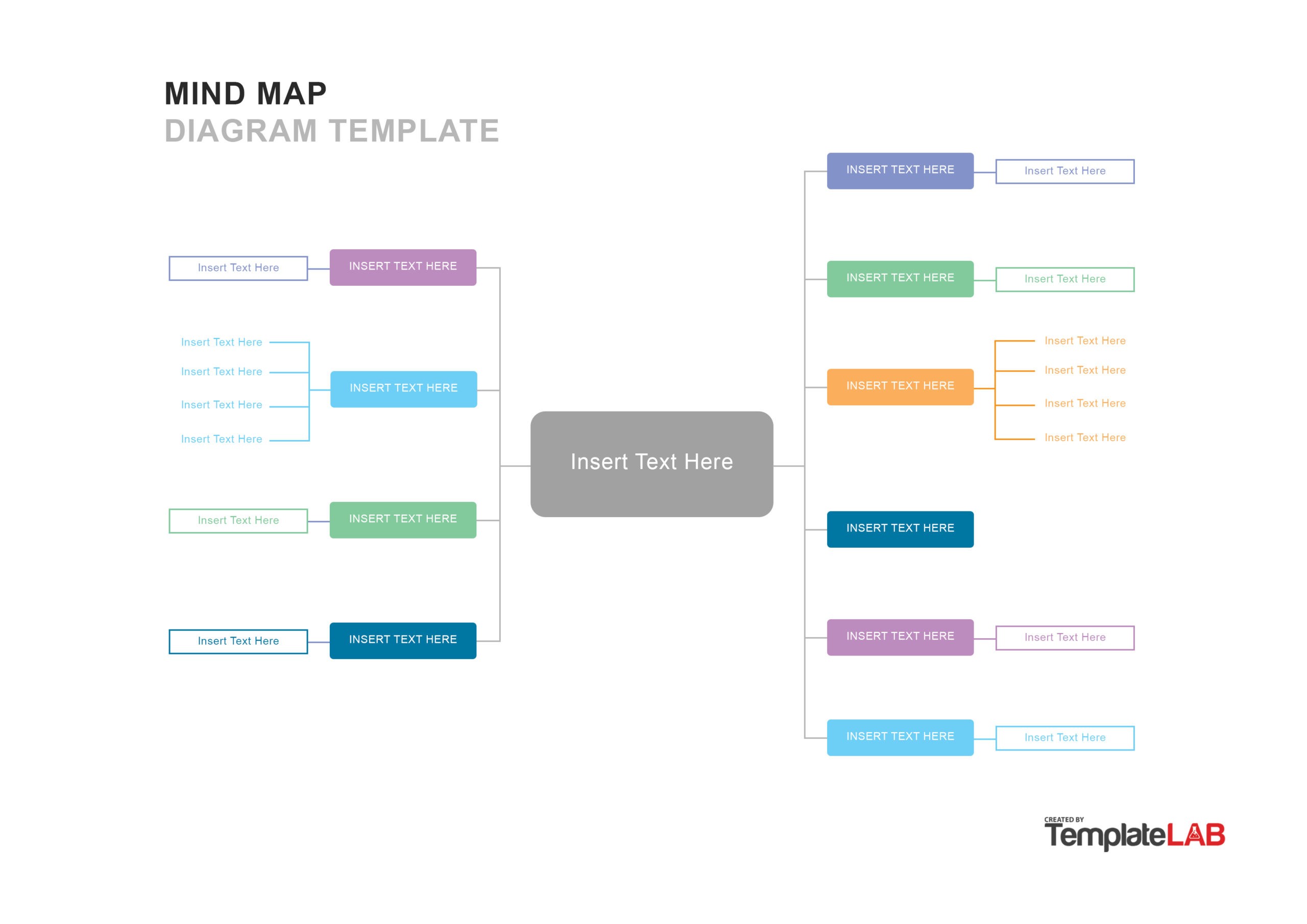
See more here: cungcaphangchinhhang.com
Learn more about the topic mindmap maken powerpoint.
- Cách vẽ, trang trí sơ đồ tư duy (mindmap) bằng …
- How to Make a Mind Map in PowerPoint – Tutorial
- How to Make a Mind Map on PowerPoint for Presentation
- Hướng dẫn tạo Mindmap – Sơ đồ tư duy trên PowerPoint …
- How to create a Mind Map in Microsoft PowerPoint
- Sơ đồ tư duy là gì ? Hướng dẫn các bước thực hiện Mind …
See more: cungcaphangchinhhang.com/danh-muc/my-pham-dac-tri.html